در ویندوز 10 میتوانید بدون استفاده از گزینه Safely Remove فلش مموری را از سیستم خود جدا کنید
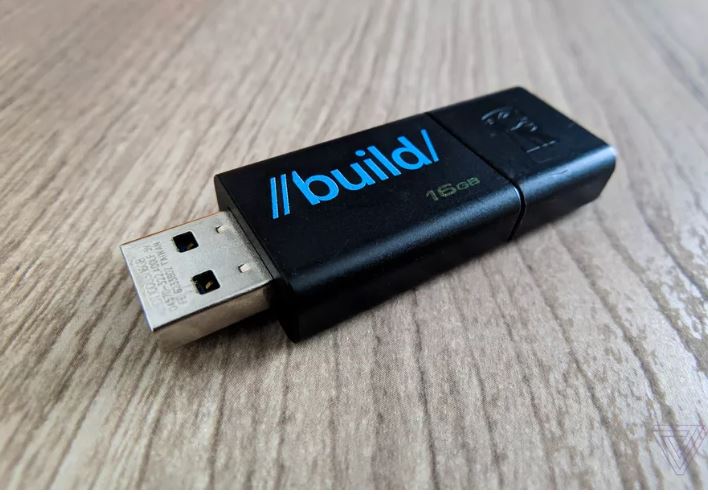
مطمعنا بارها این تجربه را داشتهاید که فلشی را به سیستم خود وصل کردهاید اما قبل از جداکردن آن از سیستم فراموشکردهاید از گزینه Safely Remove استفاده کنید، درنتیجه مشکلات زیادی برای اطلاعات داخل آن فلش و یا حتی خود آن بهوجود آمده است. باوجود اینکه همه کاربران سیستمعاملهای مختلف هنوز هم مجبور هستند حتما قبل از جداکردن فلش از سیستم برای جلوگیری از مشکلات بعد آن از گزینه Safely Remove استفاده کنند، کاربران ویندوز 10 از این پس بهراحتی میتوانند بدون استفاده از گزینه مذکور فلش را از سیستم خود جدا کنند. اما چگونه؟. در ادامه این مطلب به این پرسش پاسخ میدهیم.
همانطور که میدانید جداکردن فلش از سیستم بدون اینکه از گزینه Safely Remove قبل از جداسازی فلش از سیستم استفاده کنید، مشکلاتی نظیر: از دستدادن اطلاعات، صدمهدیدن فایلها و حتی خود فلش، هنگکردن برنامهها، کرشکردن سیستمعامل و حتی سوختن فلش را دربر دارد. از اینرو برای اینکه از تمامی این مشکلات جلوگیری کنید لازم است که قبل از جداکردن فلش از سیستم حتما از گزینه Safely Remove استفاده کنید. اما چرا گزینه Safely Remove تا به این اندازه حائز اهمیت است و اگر از آن قبل از جداسازی فلش از سیستم استفاده نشود مشکلات و مسائل متعددی بهوجود خواهد آمد؟
زمانی که فلشی را به سیستم خود متصل کنید، کامپیوتر فلش را بهعنوان یک حافظه ثابت در نظر میگیرد بنابراین اساس کار با فلش را بر اینکه حافظه ثابت در حال خواندن و نوشتن اطلاعات نباید از سیستم جدا شود و دائما باید در دسترس باشد قرار میدهد از اینرو زمانی که از گزینه Safely Remove قبل از جداکردن فلش از سیستم استفاده میکنید بهنوعی موجب میشوید عملیات خواندن و نوشتن بر روی این حافظه قطع شود. از اینرو اگر پس از استفاده از این گزینه فلش خود را از سیستم جداکنید هیچیک از مشکلات و مسائلی که در بالا به آنها اشاره کردیم پیش نخواهد آمد و علاوهبر این طول عمر فلش شما نیز افزایش پیدا خواهد کرد.
تاکنون تمامی سیستمعاملها از این گزینه برخوردار بودهاند تا قبل از جداسازی فلش از سیستم با استفاده از آن، از پیشآمدن چنین مسائلی خودداری کنید. اما کمپانی مایکروسافت بهتازگی اعلام کرده است که نسخه جدید ویندوز 10 فاقد گزینه Safely Remove است از اینرو کاربران ویندوز 10 بهراحتی میتوانند بدون استفاده از این گزینه، فلش خود را از سیستم جداکنند و البته شاهد هیچیک از مشکلاتی که قبلا درصورت استفادهنکردن از این گزینه ایجاد میشد، نباشند. چراکه کمپانی مایکروسافت در نسخههای قبلی سیستمعامل ویندوز 10 تنظیمات Better Performance را بهصورت پیشفرض قرار داده بود تا با استفاده از آن بتوان قطعکردن حافظه خارجی را به بهترین شکل ممکن مدیریت کرد اما در جدیدترین نسخه این سیستمعامل تنظیمات Quick Removal را جایگزین تنظیمات Better Performance کرده است تا کاربر بتواند بدون استفاده از گزینه Safely Remove فلش خود را از سیستم جدا کند بدون اینکه هیچ آسیبی به آن و اطلاعات داخلش وارد گردد. بنابراین با آپدیت ویندوز 10 میتوانید از این قابلیت استفاده کنید.
